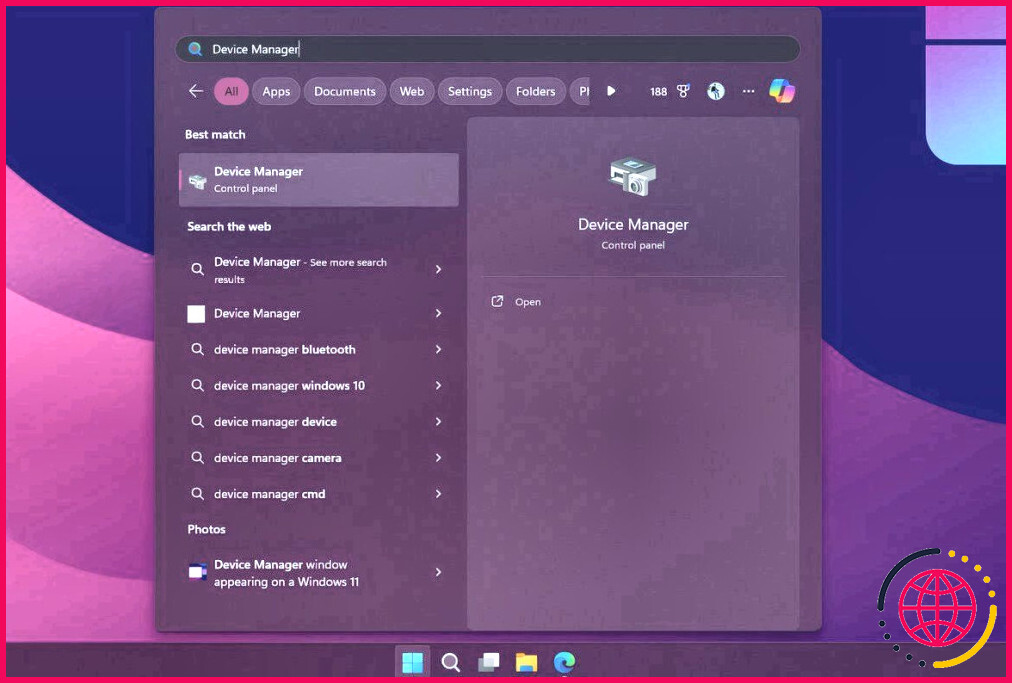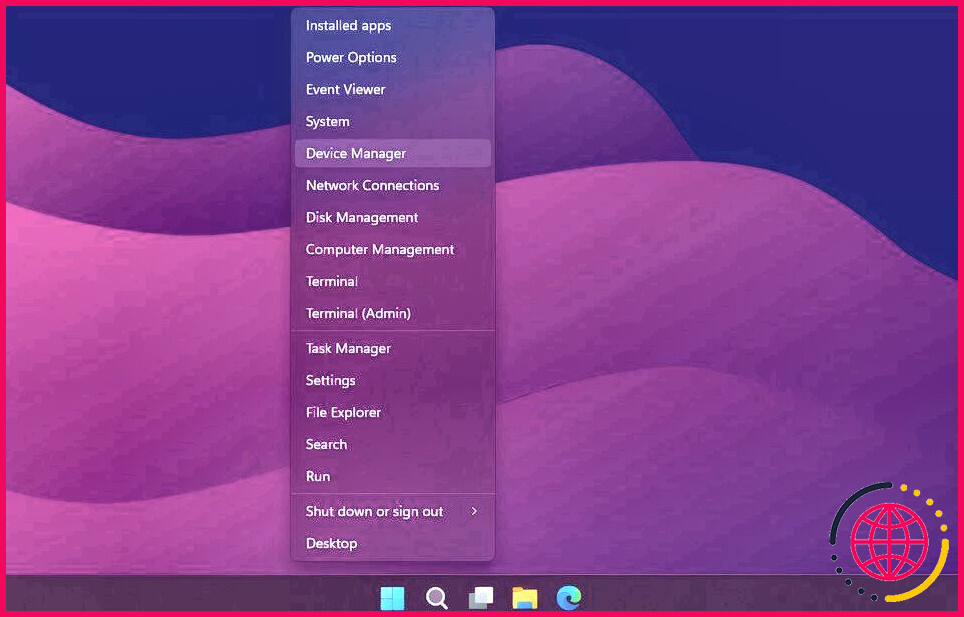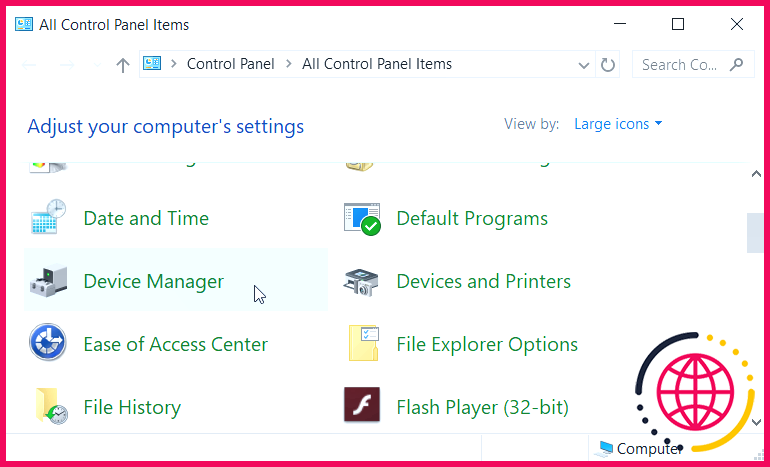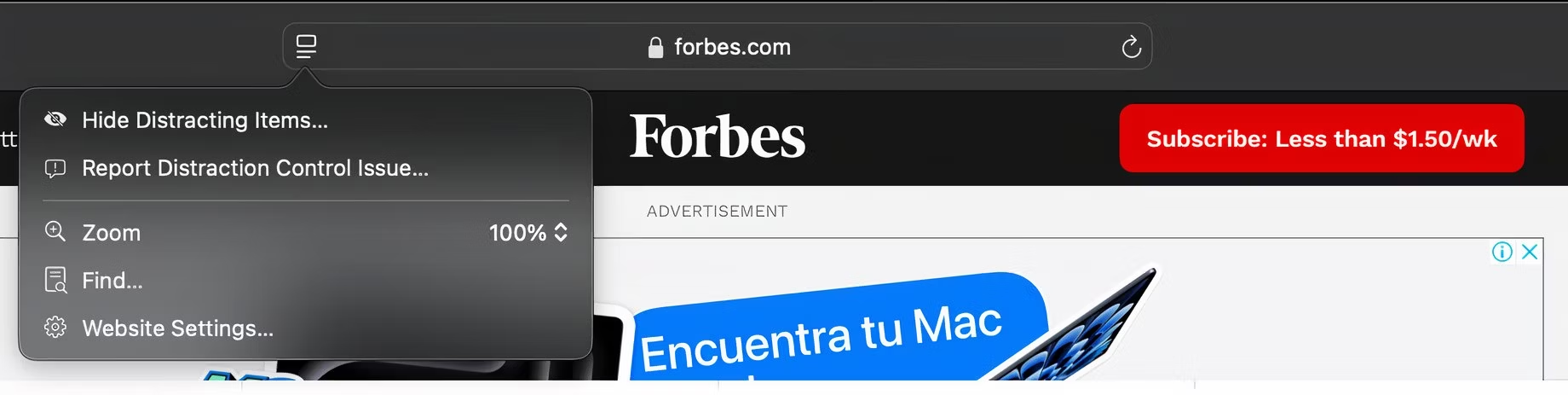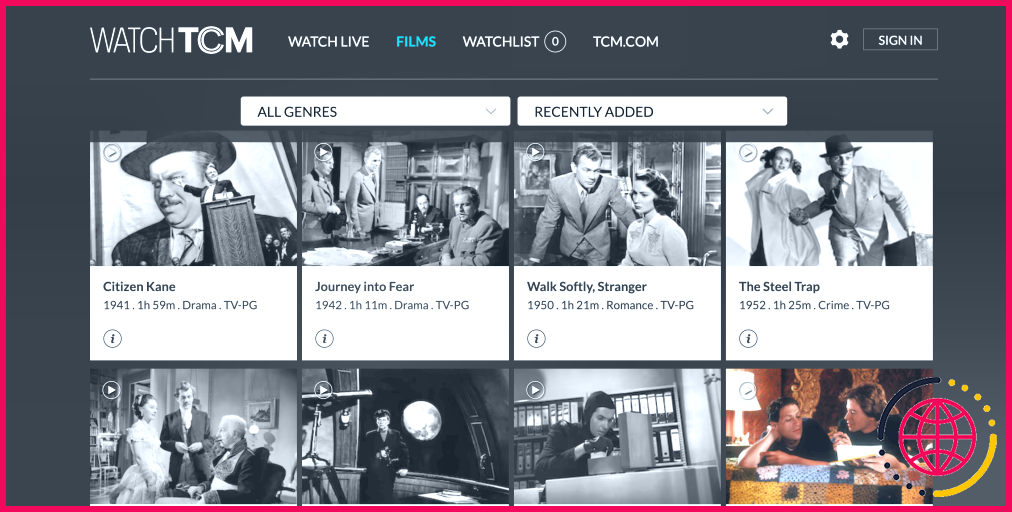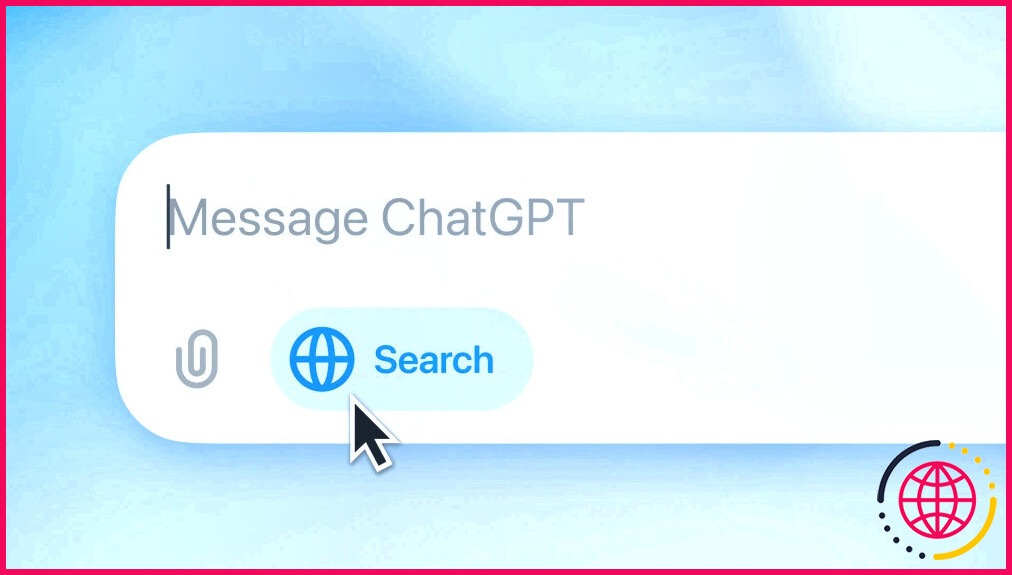Voici les méthodes les plus simples pour ouvrir le gestionnaire de périphériques sous Windows
Le Gestionnaire de périphériques est l’utilitaire Windows par excellence pour mettre à jour les pilotes du système, désactiver les périphériques défectueux ou vérifier l’état du matériel de votre PC. Nous vous présentons ici les moyens les plus rapides d’accéder à cet outil essentiel.
1. Utilisez la recherche Windows
La recherche Windows constitue l’un des meilleurs moyens d’ouvrir des programmes sur votre appareil Windows. Elle peut être particulièrement utile si vous préférez ne pas naviguer dans plusieurs menus.
Voici comment lancer rapidement le Gestionnaire de périphériques à l’aide de la recherche Windows :
- Appuyez sur Win + S ou cliquez sur le bouton Icône de recherche du menu Démarrer dans la barre des tâches.
- Tapez Gestionnaire de périphériques dans le champ de recherche.
- Sélectionnez Gestionnaire de périphériques dans les résultats.
2. Utilisez le menu d’accès rapide
Le menu d’accès rapide (également connu sous le nom de menu Power User) permet d’accéder facilement à des outils système essentiels tels que le gestionnaire de périphériques, le gestionnaire des tâches, etc. Tout comme la barre de recherche, cet outil vous aide à ouvrir les applications système sans avoir à passer par plusieurs fenêtres.
Vous trouverez ci-dessous les étapes à suivre pour accéder au Gestionnaire de périphériques à l’aide du menu d’accès rapide :
- Appuyez sur Win + X ou cliquez avec le bouton droit de la souris sur l’icône icône Windows dans la barre des tâches pour ouvrir le menu d’accès rapide.
- Sélectionnez Gestionnaire de périphériques parmi les options qui s’affichent.
3. Utiliser le panneau de contrôle
Le Panneau de configuration est un moyen traditionnel d’accéder à divers paramètres du système, y compris au Gestionnaire de périphériques. Bien qu’il ne soit pas aussi immédiatement accessible que les autres méthodes, il reste une option fiable, surtout si vous avez l’habitude d’ouvrir le Panneau de configuration pour d’autres tâches.
Voici comment accéder au Gestionnaire de périphériques via le Panneau de configuration :
- Type Panneau de configuration dans la barre de recherche du menu Démarrer et sélectionnez l’option Meilleure correspondance le résultat.
- Cliquez sur le Voir par et sélectionnez Grandes icônes.
- Sélectionnez Gestionnaire d’appareils à partir des éléments de menu.
Avec ces différentes méthodes à votre disposition, accéder au Gestionnaire de périphériques est un jeu d’enfant, que votre PC fonctionne sous Windows 10 ou 11. Choisissez celle qui vous convient le mieux pour pouvoir gérer vos paramètres matériels sans effort.
Comment ouvrir le gestionnaire de périphériques dans Windows ?
Méthode de la boîte d’exécution
- Pour ouvrir le gestionnaire de périphériques. Appuyez simultanément sur la touche du logo Windows et sur la touche R. Cela devrait ouvrir une boîte d’exécution (figure 1). Figure 1.
- Tapez : devmgmt.msc.
- Cliquez sur OK ou appuyez sur la touche Entrée.
- Le gestionnaire de périphériques s’ouvre (figure 2). Figure 2.
Quelle est la touche de raccourci pour le gestionnaire de périphériques ?
Appuyez sur la touche Windows et la touche X et maintenez-les enfoncées ; un menu s’affiche. Le Gestionnaire de périphériques apparaît dans le menu. Cliquez sur Gestionnaire de périphériques. Remarque : l’image ci-dessus correspond à Windows 10.
Comment ouvrir directement le gestionnaire de périphériques ?
Pour démarrer le gestionnaire de périphériques
- Ouvrez la boîte de dialogue « Exécuter » en appuyant sur la touche Windows et en la maintenant enfoncée, puis appuyez sur la touche R (« Exécuter »).
- Tapez devmgmt.msc.
- Cliquez sur OK .
Laquelle des actions suivantes permet d’ouvrir le gestionnaire de périphériques de Windows ?
Pour ouvrir la console du gestionnaire de périphériques de Windows, vous pouvez effectuer plusieurs actions : Cliquer avec le bouton droit de la souris sur le menu Démarrer et sélectionner « Gestionnaire de périphériques » dans le menu qui s’affiche. En utilisant la commande « devmgmt. msc » dans la boîte de dialogue Exécuter, à laquelle vous pouvez accéder en appuyant sur la touche Windows + R.